윈도우10 인터넷 기본 브라우저 변경
인터넷 브라우저에는 여러 가지가 있습니다. 크롬, 엣지, 웨일, 익스플로러, 사파리 등 다양한 브라우저를 통해서 인터넷 웹서핑을 할 수 있습니다. 인터넷을 사용하던 중 링크를 클릭했을 때 지금 내가 사용하는 브라우저가 아닌 다른 브라우저로 인터넷 창이 열릴 때가 있습니다. 이것은 지금 기본 브라우저가 내가 사용하고 있는 인터넷 브라우저로 설정되어 있지 않기 때문입니다.
대부분의 많은 사람들이 마이크로소프트사의 윈도우10을 사용하고 있습니다. 윈도우10에서는 엣지 브라우저를 기본적으로 제공하고 있습니다. 그리고 이 브라우저가 기본 브라우저로 설정이 되어있습니다. 이러한 이유로 크롬, 웨일, 사파리 등의 웹브라우저를 설치했을 때 이 브라우저가 기본 브라우저로 설정이 안 되기도 합니다.
이럴 때는 윈도우10 설정을 통해서 인터넷 브라우저 기본 앱 설정을 변경해 주면 됩니다. 인터넷 브라우저 기본 앱으로 변경하는 방법을 알고 있으면 다른 프로그램에도 적용할 수 있습니다.
윈도우10 설정에서 인터넷 기본 브라우저 변경 방법
윈도우10에서 인터넷 브라우저를 기본으로 변경하기 위해서는 윈도우 설정으로 이동해야 합니다. 윈도우10에서 설정 메뉴로 가는 방법은 시작 버튼 클릭 -> 톱니 바퀴 클릭 -> 설정입니다.
설정 메뉴에 들어가면 여러가지 설정을 할 수 있는 하위 메뉴가 보입니다. 여기서 “앱” 이라고 적혀있는 설정 메뉴를 클릭해 줍니다.

앱 메뉴를 선택해서 들어간 뒤 왼쪽 메뉴 항목에서 “기본 앱”을 선택해 줍니다. 기본 앱 메뉴에서는 인터넷 브라우저를 크롬, 웨일로 변경하는 것뿐만 아니라 엑셀, 한글, 워드, mp3 플레이어, 팟플레이어 등 여러 가지 기본 실행 프로그램을 변경할 수 있습니다.
지금은 엣지 브라우저를 크롬 혹은 웨일로 기본 브라우저 변경을 할 것이기 때문에 “웹 브라우저” 항목에서 엣지 브라우저를 선택해 줍니다. 엣지 브라우저를 클릭하면 컴퓨터에 설치된 웹 브라우저가 리스트로 나옵니다. 여기서 변경할 브라우저를 클릭해 줍니다.

엣지 브라우저에서 크롬이나 웨일로 기본 브라우저로 변경하게 되면 마이크로 소프트사에서 엣지 브라우저를 한번 더 추천하는 팝업이 나옵니다. 더 이상 엣지 브라우저를 기본 브라우저로 사용하지 않을 것이기 때문에 “전환하기”를 클릭해 줍니다.
전환하기를 클릭 하면 웹브라우저 항목에서 엣지브라우저가 크롬으로 변경된 것을 확인할 수 있습니다.
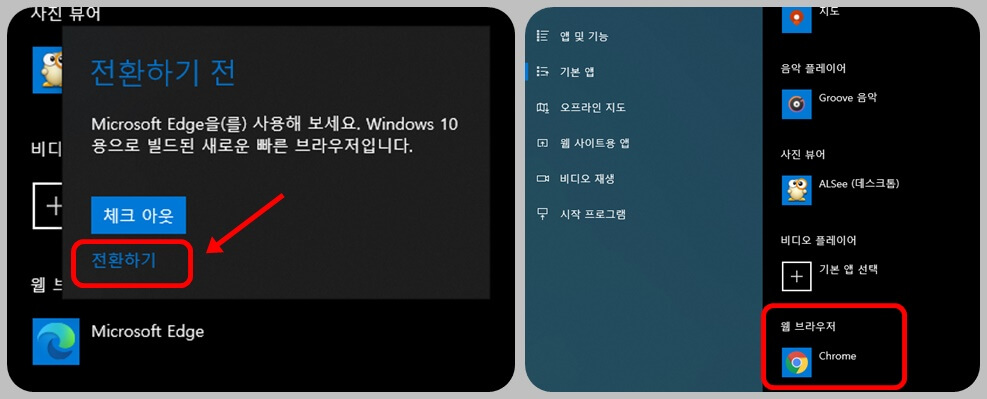
함께 보면 좋은 자료
윈도우10 기본프린터 설정 방법
윈도우10에서 기본 프린터 설정하기 윈도우를 사용하다 보면 갑자기 알 수 없는 이유로 기본 프린터가 변경되는 경우가 있습니다. 인터넷 서핑을 하면서 혹은 다른 프로그램을 깔면서 설정이 나
moajungbo.com
윈도우10 화면 녹화 하는 방법
윈도우10 기본 프로그램으로 화면 녹화 하기 윈도우10은 따로 프로그램을 설치하지 않고 화면을 녹화할 수 있는 기능이 있습니다. 이 기능을 이용하면 컴퓨터에서 하고 있는 게임, PPT, 그림 등을
moajungbo.com
윈도우10 자동업데이트 끄기 설정 방법
윈도우10 자동 업데이트 끄기 윈도우10을 사용하다 보면 편리하지만 불편한 기능이 하나 있습니다. 그것은 바로 “자동 업데이트” 기능입니다. 업데이트가 있을 때마다 윈도우를 업데이트해주는
moajungbo.com